So spielen Sie Ihre Lieblings-NES, SNES und andere Retro-Spiele auf Ihrem PC mit einem Emulator

Sie haben es gesehen. Vielleicht war es in einem Flugzeug, vielleicht war es bei einem Freund zu Hause, aber Sie sahen Leute, die alte Nintendo, Sega oder sogar PlayStation-Spiele auf ihren Computern spielten. Und trotzdem, als du nach diesen bestimmten Spielen in Steam gesucht hast, kommt nichts. Was ist das für eine Hexerei?
Was du gesehen hast, mein Freund, heißt Emulation . Es ist keineswegs neu, aber Sie sollten sich nicht schlecht fühlen, wenn Sie es nicht wissen. Dies ist nicht gerade Mainstream-Kulturwissen und kann für Anfänger etwas verwirrend sein. Hier sehen Sie, wie die Emulation funktioniert und wie Sie sie auf Ihrem Windows PC einrichten.
Was sind Emulatoren und ROMs?
Um Konsolenspiele auf Ihrem Computer zu spielen, benötigen Sie zwei Dinge: einen Emulator und ein ROM
- Ein -Emulator ist eine Software, die die Hardware einer Old-School-Konsole simuliert und Ihrem Computer die Möglichkeit gibt, diese klassischen Spiele zu öffnen und auszuführen.
- A ROM ist eine gerippte Kopie der eigentlichen Spielkassette oder Disc von gestern.
So ein Emulator ist ein Programm, das Sie ausführen, das ROM ist die Datei, die Sie damit öffnen. Wenn du das tust, wird dein Computer das alte Schulspiel ausführen.
Woher kommen Emulatoren? Im Allgemeinen werden sie von Fans gebaut. Manchmal ist es ein einziger obsessiver Fan einer bestimmten Konsole und manchmal ist es eine ganze Open-Source-Community. In fast allen Fällen werden diese Emulatoren jedoch kostenlos online vertrieben. Entwickler arbeiten hart daran, ihre Emulatoren so genau wie möglich zu machen, was bedeutet, dass die Erfahrung, das Spiel zu spielen, sich genauso anfühlt wie auf dem ursprünglichen System zu spielen. Es gibt mehrere Emulatoren für jedes Retro-Gaming-System, das Sie sich vorstellen können.

Und woher kommen ROMs? Wenn ein Spiel auf eine DVD kommt, wie die PlayStation 2 oder die Nintendo Wii, können Sie Spiele selbst mit einem Standard-DVD-Laufwerk selbst rippen, um ISO-Dateien zu erstellen. Für alte Cartbidge-basierte Konsolen können spezielle Hardware-Hardware Spiele auf Ihren Computer kopieren. In der Theorie könnten Sie eine Sammlung auf diese Weise füllen. Im Grunde tut dies jedoch niemand und stattdessen werden ROMs aus einer großen Anzahl von Websites heruntergeladen, auf die wir aus rechtlichen Gründen nicht verlinken werden. Sie müssen herausfinden, wie Sie ROMs selbst erhalten.
Ist das Herunterladen von ROMs legal? Wir haben tatsächlich mit einem Anwalt darüber gesprochen. Grob gesagt ist das Herunterladen eines ROMs für ein Spiel, das Sie nicht besitzen, nicht legal - genauso wie das Herunterladen eines Raubkopiefilms nicht legal ist. Das Herunterladen eines ROMs für ein Spiel, das Sie besitzen, ist jedoch hypothetisch vertretbar - zumindest rechtlich gesehen. Aber hier gibt es wirklich keine Rechtsprechung. Wasist, ist, dass es illegal ist, dass Websites ROMs für die Öffentlichkeit zum Download anbieten, weshalb solche Seiten häufig heruntergefahren werden.
Die besten Starter-Emulatoren für Windows-Benutzer
Jetzt Sie verstehen, was Emulation ist, es ist Zeit, mit der Einrichtung einer Konsole zu beginnen! Aber welche Software zu verwenden?
Das absolut beste Emulator-Setup ist unserer Meinung nach ein Programm namens RetroArch. RetroArch kombiniert Emulatoren für jedes Retro-System, das Sie sich vorstellen können, und bietet Ihnen eine schöne Lehnen-GUI zum Durchsuchen Ihrer Spiele.
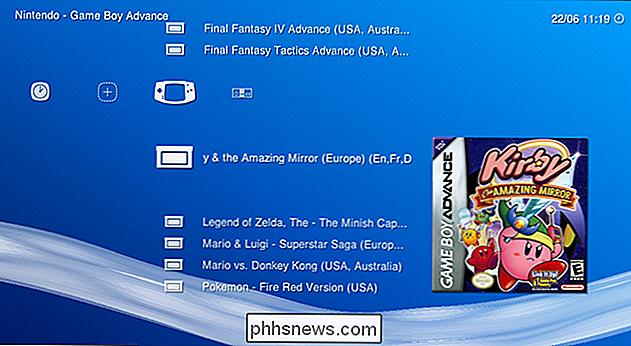
Der Nachteil: Es kann ein wenig kompliziert sein, besonders für Anfänger einzurichten. Keine Panik, denn wir haben eine komplette Anleitung zum Einrichten von RetroArch und einen Überblick über die fortschrittlichsten Funktionen von RetroArch. Befolgen Sie diese Tutorials und Sie haben die bestmögliche Emulation Setup in kürzester Zeit. (Sie können sich auch diesen Forum-Thread ansehen, der sehr gute Einstellungen für NES und SNES in RetroArch hat.)
Trotzdem könnte RetroArch zu viel für Sie sein, besonders wenn Sie nur an einem System oder Spiel interessiert sind. Wenn Sie mit etwas einfacher beginnen möchten, hier ist eine kurze Liste unserer Lieblings-einfach zu bedienende Emulatoren für alle großen Konsolen seit den späten 1980er Jahren:
- NES (Nintendo Entertainment System): Nestopia ist einfach zu bedienen und lässt Ihre Favoriten in kürzester Zeit flüssig laufen.
- SNES (Super Nintendo Entertainment System): Snes9x ist einfach und anständig genau und sollte auf den meisten Systemen gut laufen. Es sollte angemerkt werden, dass es eine heftige Debatte darüber gibt, welcher SNES-Emulator wirklich der beste ist - aber für Anfänger wird Snes9x am freundlichsten sein.
- N64 Project64 ist anständig einfach zu benutzen, abhängig vom Spiel, das Sie wollen zu spielen, obwohl die Emulation von Nintendo 64 bis heute voller Störungen ist, egal welchen Emulator Sie verwenden. Diese Liste der kompatiblen Spiele kann Ihnen helfen, die richtigen Einstellungen und Plugins für das Spiel zu finden, das Sie spielen möchten (obwohl, sobald Sie die Einstellungen von Project64 optimieren, kann es sehr kompliziert werden).
- Sega Genesis / CD / 32X, usw. : Kega Fusion führt all deine Genesis-Favoriten und all diese Sega-CD- und 32X-Spiele, die du nie als Kind gespielt hast, weil dein Vater kein Geld für Peripheriegeräte ausgeben wollte, die er nicht verstand. Es laufen sogar Game Gear-Spiele.
- Game Boy : VBA-M bietet Game Boy-, Game Boy Color- und Game Boy Advanced-Spiele an einem Ort. Es ist einfach zu bedienen und ziemlich genau.
- Nintendo DS : DeSmuME ist wahrscheinlich die beste Wahl, obwohl die Nintendo DS-Emulation zu diesem Zeitpunkt sogar unter den besten Umständen störend sein kann. Touch-Steuerelemente werden mit der Maus bedient.
- PlayStation : PCSX-Reloaded ist der am besten gewartete PlayStation-Emulator. Wenn Sie ein CD-Laufwerk haben, können Sie Spiele direkt von dort ausführen, obwohl gerippte Spiele in der Regel schneller geladen werden. Das Emulieren von PlayStation-Spielen kann jedoch sehr ärgerlich sein, da jedes Spiel Einstellungen benötigt, um richtig zu funktionieren. Hier ist eine Liste der kompatiblen Spiele und welche Einstellungen du ändern musst, um sie auszuführen.
- PlayStation 2 : PCSX2 unterstützt eine erstaunliche Anzahl von PlayStation 2-Spielen, ist aber auch ziemlich nervig zu konfigurieren. Dies ist wahrscheinlich nicht für Anfänger. Hier ist eine Liste der kompatiblen Spiele und welche Einstellungen Sie ändern müssen, um sie auszuführen.
Sind diese die besten Emulatoren für eine bestimmte Plattform? Nein, vor allem, weil es so etwas nicht gibt (außerhalb von RetroArch, das Code von all diesen Emulatoren kombiniert und mehr). Aber wenn Sie neu in der Emulation sind, sind diese alle relativ einfach zu bedienen, was für Anfänger wichtig ist. Geben Sie ihnen eine Chance und suchen Sie nach Alternativen, wenn Sie nicht zufrieden sind.
Wenn Sie ein Mac-Benutzer sind, möchten Sie vielleicht OpenEmu ausprobieren. Es unterstützt eine Unmenge verschiedener Systeme und ist eigentlich ziemlich einfach zu bedienen.
Wie man einen Emulator benutzt, um ein Spiel zu spielen
Jeder oben beschriebene Emulator ist ein bisschen anders, hat aber eine grundlegende Funktion: Sie können ihn laden ROMs. Hier ein kurzer Überblick über die Funktionsweise von Emulatoren am Beispiel von Snes9X.
Emulatoren sind normalerweise nicht mit Installationsprogrammen ausgestattet, wie dies bei anderen Windows-Programmen der Fall ist. Stattdessen sind diese Programme portabel und kommen in einen Ordner mit allem, was sie ausführen müssen. Sie können den Ordner dort platzieren, wo Sie möchten. So sieht Snes9X aus, wenn Sie es herunterladen und entpacken:
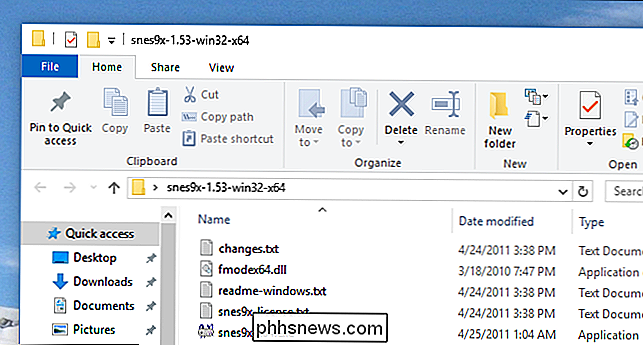
Starten Sie den Emulator, indem Sie auf die EXE-Datei in Windows doppelklicken, und Sie sehen ein leeres Fenster. Hier ist Snes9X:
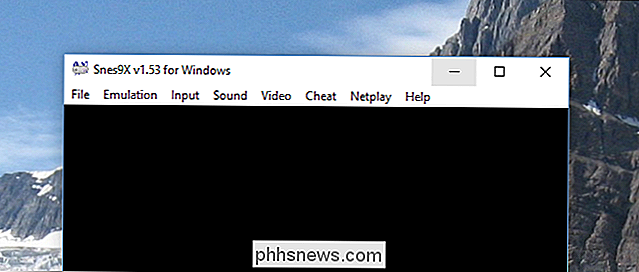
Klicken Sie auf Datei> Öffnen und Sie können nach Ihrer ROM-Datei suchen. Öffnen Sie es und es wird sofort gestartet.
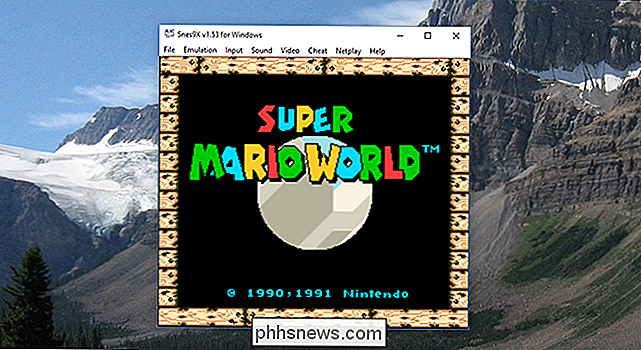
Sie können sofort mit dem Spielen beginnen. Bei den meisten Emulatoren wird mit Alt + Eingabe der Vollbildmodus in Windows umgeschaltet. Sie können die Tasten zur Steuerung des Spiels anpassen, in der Regel unter dem Menüpunkt "Input".
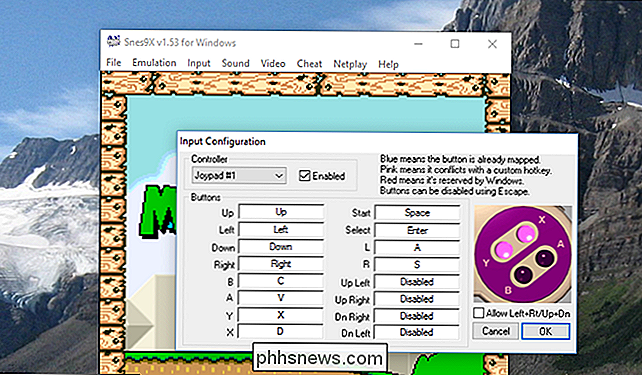
Sie können sogar ein Gamepad anschließen und es konfigurieren, falls Sie eines haben. Dieses USB SNES Gamepad ist billig und großartig.
Von dort sollten Sie in der Lage sein, Ihre Spiele zu spielen, ohne zu viel zu tun (abhängig von Ihrem Emulator). Aber das ist wirklich nur der Anfang. Nimm die Einstellungen eines Emulators in Betracht und du wirst die Kontrolle über alle möglichen Dinge haben, von der Framerate über die Klangqualität bis hin zu Farbschemata und Filtern.
Es gibt einfach zu viele Variationen zwischen verschiedenen Emulatoren, die ich abdecken kann All das in diesem umfassenden Überblick, aber es gibt viele Foren, Anleitungen und Wikis, die Ihnen bei der Suche nach Google behilflich sind. Aber sobald Sie an den Punkt des Tweaking kommen, empfehlen wir RetroArch, da es wirklich das beste Gesamt-Setup ist. Es kann ein bisschen mehr Arbeit erfordern, aber es ist viel schöner, als 10+ verschiedene Systeme zu lernen, wenn Sie die Grundlagen hinter sich haben.
Bildquelle: Hades2k / Flickr

Wie blenden Sie die Schaltfläche für den neuen Benutzerprofilnamen in Google Chrome aus?
Wenn Sie als einziger Google Chrome auf Ihrem Computer verwenden, müssen Sie sich kaum daran erinnern sind diejenigen, die gerade im Browser angemeldet sind. Der heutige SuperUser Q & A-Post bietet eine schnelle und einfache Lösung, um die Schaltfläche für frustrierte Leser zu verbergen. Die heutige Frage & Antwort-Sitzung kommt dank SuperUser zustande - einer Unterteilung von Stack Exchange, einer Community-gesteuerten Gruppierung von Q & A-Websites.

Was ist der $ WINDOWS. ~ BT-Ordner, und können Sie ihn löschen?
Die Ordner $ WINDOWS. ~ BT und $ WINDOWS. ~ WS sind dem Windows 10-Upgradeprozess zugeordnet. Sie können auf Windows 7, 8 oder 10 erscheinen und Gigabyte an Speicherplatz belegen. Dies sind versteckte Dateien, daher müssen Sie versteckte Dateien im Windows Explorer oder im Datei-Explorer anzeigen, um sie zu sehen.


